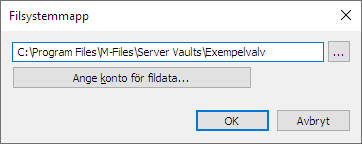Byta plats för valvfildata
Byt plats för valvfildata genom att göra följande steg:
- Öppna M-Files Admin.
- I trädvyn på vänster sida visar du den önskade anslutningen till M-Files Server.
- I trädvyn på vänster sida visar du Dokumentvalv och högerklickar på det dokumentvalv du vill ha. Välj sedan Egenskaper i kontextmenyn.
- Öppna fliken Avancerat.
- Under alternativet Använd Microsoft SQL Server klickar du på knappen Definiera....
- Klicka på knappen Plats för fildata....
-
Du kan antingen göra så här:
- Om du vill byta plats på valvfildata från valvdatabasen till filsystemet eller från en mapp i filsystemet till en annan väljer du alternativet Lagra fildata i en filsystemmapp. Klicka sedan på knappen Definiera....eller
- Om du vill byta plats för valvfildata från filsystemet till valvdatabasen väljer du alternativet Lagra fildata i valvdatabasen. Klicka sedan på OK.
- Om du vill byta plats på valvfildata från valvdatabasen till filsystemet eller från en mapp i filsystemet till en annan väljer du alternativet Lagra fildata i en filsystemmapp. Klicka sedan på knappen Definiera....
-
Om du har valt alternativet Lagra fildata i en filsystemmapp ska du göra följande steg:
- Valfri: Om du byter platsen för valvfildata från en mapp i filsystemet till en annan med hjälp av File Explorer eller en annan filhanterare ska du kopiera FileData- -mappen från dess nuvarande plats till den nya platsen.
- I dialogrutan Filsystemmapp klickar du på knappen ... för att bläddra till den nya fildataplatsen. Du kan även ange den nya platsen i textfältet.
- Valfri:
Klicka på Ange konto för fildata... för att använda ett annat konto än det lokala systemkontot för att använda fildata.
Du kan behöva ställa in kontot särskilt om fildata finns på en nätverksenhet som det lokala systemkontot inte kan komma åt.
- Klicka på OK för att stänga dialogrutan Filsystemmapp.
- Klicka på OK för att stänga dialogrutan Plats för fildata och dialogrutan för valvdatabasmotorn. Klicka slutligen på OK för att stänga dialogrutan Egenskaper för dokumentvalv.
-
Om du byter platsen för valvfildata från valvdatabasen till filsystemet eller från filsystemet till valvdatabasen uppmanas du att bekräfta att du vill byta plats för fildata. Klicka på Ja.
Resultat:Fildata i valvet kopieras sedan till den nya platsen.Notera:
I M-Files-versioner som är äldre än 12.0.6661.0 är valvet offline under den tid det tar att ändra plats för fildata. Tänk på att om ditt valv innehåller stora mängder fildata (till exempel över en terabyte data) kan det ta flera dagar att ändra plats. I vissa fall kan det till och med ta över en vecka.
Med versionen 12.0.6661.0 och senare är valvet kvar i onlineläge och fungerar som vanligt under största delen av den tid det tar att ändra plats för fildata. Valvet är bara i offlineläge när den nya platsen för fildata börjar användas och bara under den tid det tar att byta plats. Om du avbryter åtgärden kan du alltid återuppta den genom att välja samma plats som du tidigare valt för fildata.